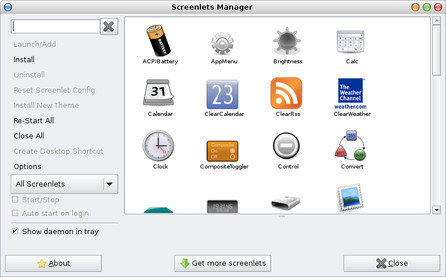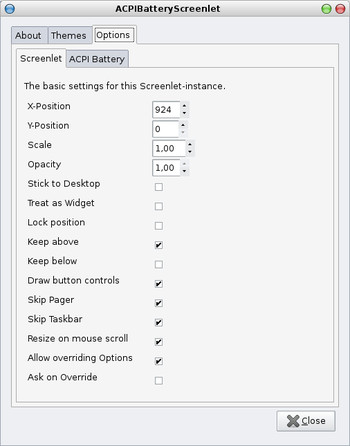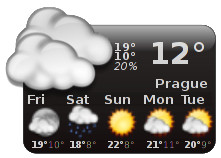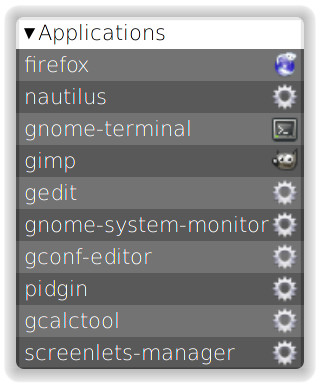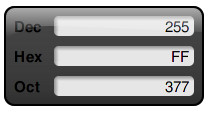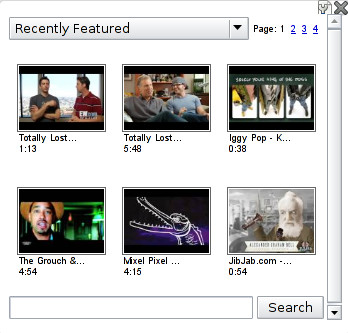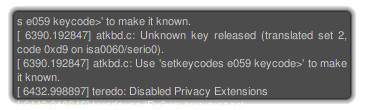Hned v úvodu je nutné zdůraznit, že screenlety nejsou jedinou možností, jedná se pouze o jeden z mnoha programů, které vám umožní něco podobného vytvořit. Tyto programy se pak mezi sebou liší svou ovladatelností, možnostmi a často i desktopovým prostředím, pro které jsou svými tvůrci předurčeny.
O těch ostatních programech se můžete dočíst v článku Applety, desklety – vylepšete si desktop.
Čím jsou jiné? Díky, nebo spíš kvůli použití Cairo a GTK2 jsou primárně určeny pro desktopové prostředí GNOME či Xfce. Na druhou stranu je můžete používat téměř kdekoliv, a tak vám nic nebrání v jejich instalaci. Aplikace se nachází ve stejnojmenném balíčku screenlets.
Zadáním příkazu screenlets-manager se spustí správce screenletů spolu s ikonou pro snadný přístup, kterou najdete v oznamovací oblasti. Instalace screenletu probíhá snadno, po vybrání požadovaného screenletu klikněte na Launch/Add (Spustit/Přidat) a komponenta se přidá na desktop. Umístění na ploše se provádí pomocí myši a stejně tak i její nastavení, které zobrazíte stisknutím pravého tlačítka myši a zvolením nabídky Properties (Vlastnosti).
Po zvolení nabídky Properties se na kartě Options nachází nejprve nastavení vlastností (chování) screenletu a pak i karta s parametry podle vybraného nástroje. Voleb je dostatek, a tak snad jen poznamenejme, že Opacity znamená průhlednost a Scale zas měřítko. Zvětšení/zmenšení screenletu můžete také provést rychleji po jeho vybrání pomocí kolečka myši.
Jak je vidět, s češtinou na tom screenlety nejsou zrovna nejlíp, a tak vám nezbude než oprášit své znalosti angličtiny ze školy, nebo sáhnout po některém z dostupných slovníků.
Pojďme se nyní podívat na některé z dostupných screenletů. Schválně přitom přeskočme ty standardní, jako je např. kalkulačka, poznámky, kalendář, pravítko, hodiny atp. Nedočkaví z vás se mohou podívat na snímky obrazovek uživatelů uložené na oficiálních stránkách projektu.
ClearWeather
Používá pro zobrazení počasí server weather.com. Pro nastavení místa je přitom potřeba zadat tzv. ZIP Code. Jak ho ovšem zjistit? Možná trochu krkolomný, ale určitě funkční způsob, je zajít na server weather.com, zadat hledané místo a pak si onen kód přečíst z URL adresy zobrazené stránky, tak např. Praha má kód EZXX0012.
AppMenu
Přidá menu s často používanými aplikacemi, které tak budete mít už navždy po ruce. Pokud navíc v místní nabídce Window screenletu zaškrtnete volbu Sticky, bude se nabídka zobrazovat na všech plochách.
Convert
Potřebujete často převádět mezi desítkovou - šestnáctkovou a osmičkovou soustavou? Díky tomuto screenletu už nebudete muset víc sahat po kalkulačce.
Flower
Proč hned sahat po zvířeti Tamagoči, když si své pěstitelské návyky můžete nejdřív vyzkoušet na něčem jednodušším, např. na květině. O květinu je třeba se starat, pravidelně zalévat, ani ne moc, ani málo. Pokud jich vysadíte hned víc, budete mít o zábavu postaráno.
Radio
Tento screenlet mě opravdu potěšil, nejen, že přichází s celou řadou přednastavených internetových rádií, ale dokonce obsahuje i několik málo českých. Navíc vám umožní přidat vaše oblíbená internetová rádia.
Picframe
Stejně jako na stůl, i na plochu si můžete umístit obrázek toho svého miláčka, ať už zvířecího, lidského, křemíkového či jiného původu.
Sysmonitor
Pro pamětníky gkrellm či příznivce zobrazení informací o systému ve stylu "vše v jednom pruhu" je tu právě tento screenlet. Hledáte-li poněkud futurističtější vzhled, pak raději sáhněte po RingSensors nebo Sensors. Obojí si pak z počátku vyžádá trochu víc nastavení, Sysmonitor však přichází už přednastaven.
Youtube
Umožní vám sledovat videa umístěná na Youtube přímo na vaší ploše a kdykoliv budete chtít. Co víc dodat? Snad jen: opatrně s tím, ať taky ještě něco uděláte.
Kclock
Zobrazuje témata Karamba známá z KDE. Aktuálně to jsou právě hodiny, doinstalovat si ale můžete i další. Pokud tedy závidíte KDE některá jeho témata, můžete je použít i ve svém oblíbeném desktopu.
Output
Screenlet, který bych doporučil nejen pokročilému uživateli, ale i všem začátečníkům. Jakmile něco připojíte do systému, jsou informace o novém zařízení zobrazovány prostřednictvím výpisu dmesg. Tento výpis je možno sledovat přímo na obrazovce právě pomocí tohoto screenletu.
Mailcheck
Mailcheck se postará o to, aby vám neunikla ani jedna nová zpráva. Kromě obvyklých možností připojení na IMAP a POP3 umí sledovat i nastavené emailové klienty, např. Evolution.
Takto bychom mohli pokračovat dál, ale už teď jsem vám jistě zkazil radost z objevování těch nových úžasných věcí, které by se vám na vaší ploše ještě mohly hodit. Pokud chcete další užitečnosti, pak čtěte dál.
Chcete víc?
Screenlety byly napsány v Pythonu, součástí projektu je i vcelku zajímavá dokumentace pro další vývojáře, která jim pomůže vytvářet nové screenlety. Pokud si na vytvoření toho svého screenletu netroufáte, můžete okusit další sadu screenletů dostupných z rukou třetích stran. Na své si přijde snad každý.
Po stažení nového screenletu provedete jeho instalaci ze správce screenletů kliknutím na Install a vybráním staženého balíčku. Kromě toho vám screenlets umožní instalovat i další dobroty dostupné na Internetu. Mj. to jsou Google Gadgets a Widgetbox, obojí najdete v podnabídce Convert Web Widget po kliknutí na instalaci nového screenletu. Tím si rozšíříte množství dostupných aplikací, které si můžete na svůj desktop nainstalovat, do vskutku nekonečných rozměrů.
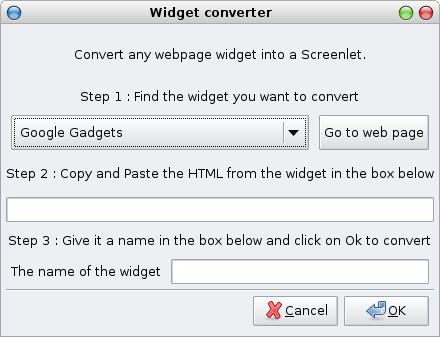 Nabídka stažení Google Gadgets
Nabídka stažení Google Gadgets
Pro instalaci z internetu je potřeba zadat URL adresu stránky, na které se nachází požadovaná komponenta, o zbytek se postará screenlets.
Screenlety, kam oko dohlédne
Pro někoho to může být mrhání systémovými zdroji, druhý si z toho vezme několik užitečností, které mu zkrášlí desktop a zpříjemní práci s počítačem. Na co bych upozornil, to by se dalo přirovnat k přísloví: Čeho je moc, toho je příliš. ;-) A tak přidávejte screenlety s rozumem, ať se váš desktop nezačne podobat tomu, co už většina z nás má na stole. Tím mám na mysli ten nepořádek, který vidí běžná návštěva a precizně obsazenou plochu stolu, kterou v tom na druhou stranu spatřujeme my.